相信很多小伙伴跟我一样,在学习初期,看着那些大神都有属于自己的网站,这是多么厉害,自己也想这有朝一日可以拥有一个属于自己的网站,但是出于限制,不知从何处下手,也没有人教你,告诉你我也是这样过来的,自己瞎折腾,很多时候迷茫困惑,我承认,网站建设课程是非常枯燥的,先学习HTML,再学习Div +css,再学习asp动态语言,现在流行PHP语言。就这些内容让一个没有基础的已经工作的人去学,他会有心思学吗!
下面我将带领大家详细的讲述一下,建站流程,从域名的购买,到服务器的选购,再到域名解析及其配置,最后搭建个人网站!
01、域名的注册申请
我是在2019年暑假在腾讯云申请的域名,当你在搜索框输入你想创建的域名时,就会弹出带有各种后缀的域名,并且会对已经注册过的域名进行提示。不过很多好的域名都被人抢占先机了,我们只能找寻一下适合自己的吧,新用户一般都有机会一元选购域名,这类域名大多是.xyz,.club,ltd等
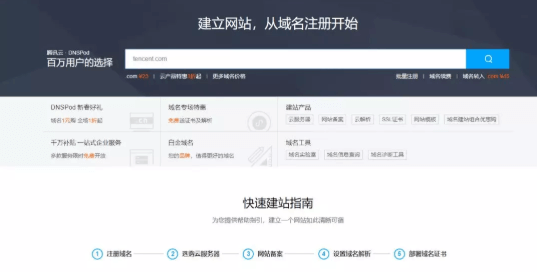
当完成域名的注册之后,需要根据相关提示进行实名认证。
02、服务器的购买
有了域名,其次就是云服务器,云主机了,用来存放网页中的代码和数据。
对于新手来说,推荐大家购买低配的云虚拟主机,云虚拟主机一般已经自带有网站的支配环境,就拿我自己的虚拟主机来说吧,自带的linux系统,自带一个数据库,支持HTML , PHP5.2/5.3/5.4/5.5/5.6/7.0/7.1/7.2 , WAP等语言。
当然云虚拟主机也会有一定的限制,大家根据自己的实际情况和自己的理解进行选择即可。

03、域名备案
前两者都选购好了,下面就要进行域名备案了,国内做网站要通过备案才能进行访问。
注:如果你是海外服务器,略过此步骤,无需备案
仅国内空间需要备案,香港主机和海外主机不需要备案

根据阿里云的相关提示进行备案即可,备案流程如下:
填写信息——人脸核验——阿里云初审——短信核验——管局终审;
对于备案,针对个人和企业在填写信息的时候会有不同的限制,所需的资料也有所不同,如果信息有误,阿里云会先行让你进行修改,待阿里审核通过再转交工信部。
备案虽然不是很复杂,但备案时间相对较长,阿里云初审一般一两天即可完成,但工信部审核则需要十天到二十天,不同省份的备案时长可能也不一样。我当时备案用了20多天时间。
04、代码的上传部署
虽然域名在备案的时候处于不可用状态,但云虚拟主机给我提供了一个临时域名备用,意味着我可以通过临时域名进行网站的调试,待域名备案完成之后便可以正常使用网站了。下面以织梦程序为例说一下网站的部署流程:
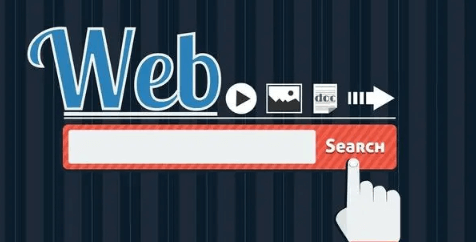
1、织梦源码和模板的下载
可自行去百度搜索织梦源码程序和织梦模板进行下载压缩包。
官网(www.dedecms.com)下载织梦DEDEcms网站程序,官网提供了两个版本:GBK和UTF-8,简单的理解就是GBK为中国国内,UTF-8为全球,这要看你要搭建的网站需要什么版本。下载完后把压缩文件夹内的uploads内的文件上传到空间服务器。
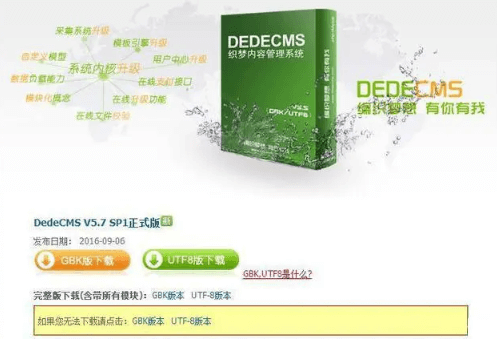
2、利用ftp工具进行网站代码的上传
下载ftp工具,我这里以filezilla软件为例,讲一下上传流程:
打开filezilla软件,依次输入主机的ip地址、主机用户名、密码、端口选择21,即可实现本地电脑和虚拟主机的链接。将织梦源码上传到htdocs文件夹内即可。
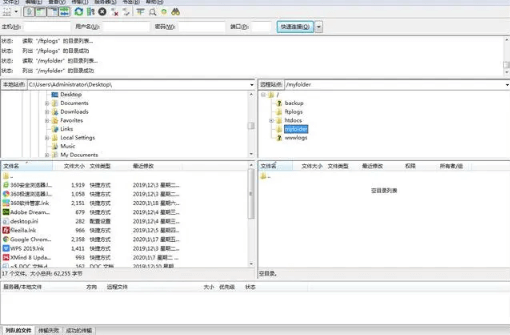
ps:建议将文件打包压缩进行上传,上传之后再进行解压,可有效缩短上传的时间。
05、织梦cms的安装
织梦程序进行上传之后,需要进行安装,
可参考以下步骤:
视频安装教程:
如果看不清楚,可以下载原视频进行观看,
视频下载地址:https://pan.baidu.com/s/1HUea6TAZ
ZrUwyYmJfdjXOw
密码: q9pb
1、打开浏览器,输入你的域名/install即可进入织梦安装界面,勾选已阅读,点击继续。
输入后有两种情况,
如果跳转安装界面了,就直接安装(具体步骤往下看)
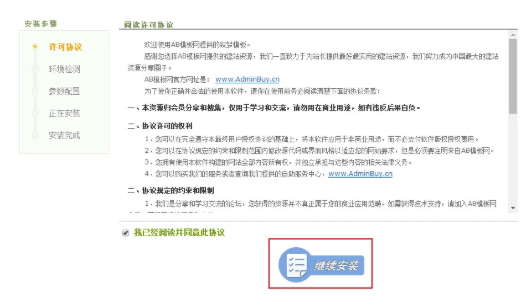
如果没有跳出安装界面,而是发现出现错误页面,或者出现 dir空白页 又或者出现“删除 install/install_lock.txt!” 或者如下图

这时,打开根目录下的install 文件夹,
① 将index.php.bak修改为:index.php
② 删除install_lock.txt
③ 删除index.html
如果输入 http://www.**.com/install/index.php 直接跳出安装界面了,那么我们正式开始安装,
2、环境监测没有问题,直接点击“继续”。
3、输入你的个人数据库主机名、数据库用户、数据库密码(在阿里云控制台——虚拟主机中可以找到对应信息)以及数据库名称、网站初始信息等。
如果数据库信息填写错误则会出现以下提示,无法进行正确安装。
上图中,数据库用户、密码、数据库名这三项是空间商提供的,如果你是本地PHP环境测试,搭建环境时候也有本地数据库的信息。
数据库表前缀不要修改,一旦修改,数据无法还原,需要重新安装
下面的用户名、密码、网站名称等不用修改,等安装完成后进入网站后台在进行还原数据,还原数据后在修改,现在修改没用
4、信息无误则安装成功。
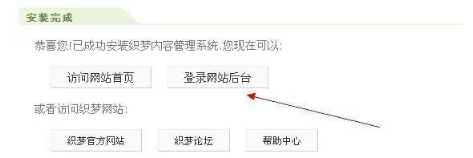
是不是很简单呀,技术这么简单,这就是建站系统的强大之处。然后就可以通过访问临时域名看到自己的网站了。
5.系统安装完成后,在浏览器内输入“http://域名”就可以看到首页了
但是内容还有添加,在浏览器内输入“http://域名/dede”进入后台界面,输入管理员名、密码登陆后台,进行内容添加。
先进入后台,不要急着访问首页,现在访问首页是错误的。
后台:http://www.****.com/dede/
账号:admin
密码:admin
进入后台后:
1、还原数据。
系统-数据库备份/还原
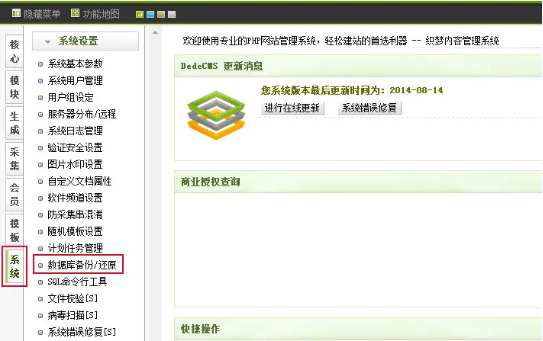
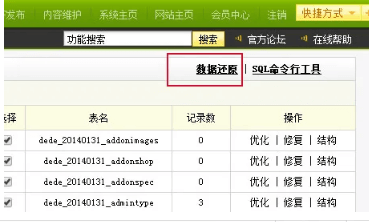

数据还原成功后,后台登陆的账号密码都变成admin了,不再是你安装时候所填写的了
所以大家还原数据后,要记得把密码修改下,
我们来继续下一步(设置网站系统参数)操作:这是最关键的一步
一定要修改站点根网址,如果你是本地测试或者临时域名,也要修改,一定要保持这里和浏览器上的地址栏域名一致。
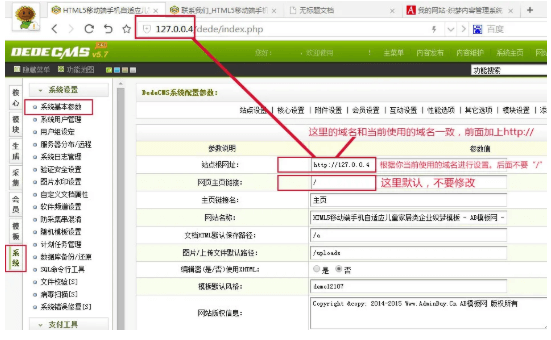
域名修改好后,点击生成,更新所有,记得所有
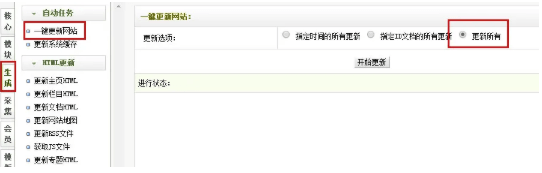
以上步骤每个步骤都非常重要,都不漏。漏一步那你将安装不成功。
06、域名的解析及绑定
上述都完成好了,我们就可以解析绑定自己心爱的域名了!
待网站备案完成,就应该进行域名的解析和绑定了。
打开阿里云控制台界面,进入域名管理界面,对域名进行解析。
添加解析记录,记录类型设置为A,主机记录输入www,记录值输入你的服务器ip地址。
添加解析记录,记录类型设置为A,主机记录输入@,记录值输入你的服务器ip地址。
分别对应有“www.”和无“www.”的两种域名形式,通过两种域名都可以访问到自己的网站。
(ps:为了权重的统一,建议使用301重定向将无“www.”的域名定向至有“www.”的域名)。
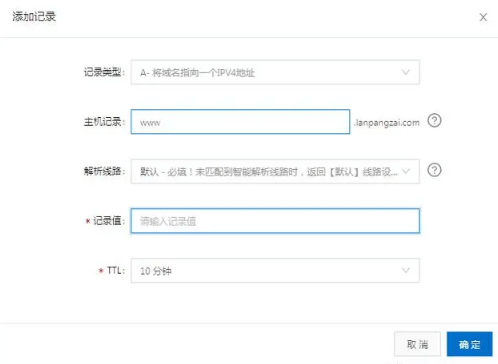
打开阿里云控制台界面,进入虚拟主机管理界面,对域名进行绑定。
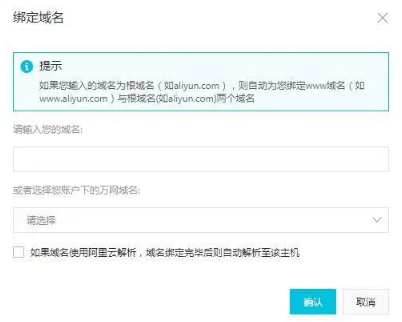
这样,域名就可以正常使用和访问了。
至此,网站已经正常上线和部署了,网站上线之后应当及时对网站的安全性进行调节、对模板进行更换、对与自己网站无关的信息进行替换、网站内容的填充、百度统计代码文件的安装、站长平台的注册等等一系列操作,站长之路还长着呢!